Ako zapnúť Wi-Fi na notebooku HP alebo sťahovať a nainštalovať ovládač?

- 4241
- 1284
- Bohumil Ďaďo
Ako zapnúť Wi-Fi na notebooku HP alebo sťahovať a nainštalovať ovládač?
Ak máte notebook HP (Hewlett-Packard) a na tomto notebooku máte nejaké problémy súvisiace s Wi-Fi, potom ste prišli na adresu. V tomto článku ukážem, ako zapnúť Wi-Fi na notebooku HP, skontrolujem prítomnosť bezdrôtového adaptéra a ak je to potrebné na nájdenie a stiahnutie ovládača na Wi-Fi z webovej stránky spoločnosti HP Company. Je veľmi ťažké napísať takéto pokyny, alebo je ťažké dať konkrétne pokyny. Z toho dôvodu, že Hewlett-Packard má veľa modelov prenosných počítačov (veľká línia: 15, 17, 250, 255, Elite, Envy, Omen a HP Pavilion). Existuje veľa starých notebookov, na ktorých sa kontrola modulu Wi-Fi výrazne líši od nových modelov.
Okrem toho sú na týchto notebookoch inštalované rôzne verzie systému Windows. Niekto má Windows 10 alebo Windows 7 a niekto má vo všeobecnosti systém Windows XP. Podľa mojich pozorovaní môžem tiež vyvodiť závery, že na notebookoch HP Wi-Fi často nedokáže zahrnúť alebo nakonfigurovať kvôli skutočnosti, že laptop, na ktorom výrobca odporúča inštalovať systém Windows 10 (a na nich sú iba desiatky stránka) Mnohé inštalujú Windows 7 alebo Windows 8. Neradil by som to. A nielen z dôvodu možných problémov s bezdrôtovou sieťou, ale aj preto, že programovo obmedzujete možnosti svojho notebooku.
Aby som uľahčil zistenie všetkého, zvýraziem tri hlavné prípady (nezabudnite zistiť, čo máte):
- Keď je modul Wi-Fi naladený a všetko funguje. Potrebujete iba pripojiť svoj laptop do siete Wi-Fi. V tomto prípade bude ikona v TRIA vyzerať takto:
 Kliknite na ňu, nájdite našu sieť a pripojte sa k nej. Tu sa môžete hodiť, ako pripojiť notebook na internet cez Wi-Fi.
Kliknite na ňu, nájdite našu sieť a pripojte sa k nej. Tu sa môžete hodiť, ako pripojiť notebook na internet cez Wi-Fi. - Keď je Wi-Fi odpojené na notebooku. Na notebookoch HP je možné ich programovo zakázať (v nastaveniach systému Windows, v displeji zariadenia) a hardvéru (samostatný prepínač alebo kombinácia klávesov na klávesnici). Ak je Wi-Fi jednoducho vypnuté, potom ikona v podnose môže vyzerať takto (za predpokladu, že internet nie je pripojený k káblu):
 V takom prípade by zariadenie malo byť Wi-Fi adaptér v správcovi zariadení.
V takom prípade by zariadenie malo byť Wi-Fi adaptér v správcovi zariadení. - Keď vodič na Wi-Fi nie je nainštalovaný na notebooku HP. Ikona v podnose bude pravdepodobne vyzerať takto:
 V nastaveniach notebooku HP sa nebudú k dispozícii žiadne nastavenia Wi-Fi (bezdrôtové sieťové pripojenie), v okne „Sieťové pripojenia“ a v dispečerskom zariadení nebude žiadny adaptér a v zariadení dispečer. Rovnako ako v článku o notebooku neexistuje žiadne bezdrôtové sieťové pripojenie Wi-Fi.
V nastaveniach notebooku HP sa nebudú k dispozícii žiadne nastavenia Wi-Fi (bezdrôtové sieťové pripojenie), v okne „Sieťové pripojenia“ a v dispečerskom zariadení nebude žiadny adaptér a v zariadení dispečer. Rovnako ako v článku o notebooku neexistuje žiadne bezdrôtové sieťové pripojenie Wi-Fi.
Ak existuje bezdrôtový adaptér, skúste zapnúť Wi -fi. Ak neexistujú žiadne nastavenia Wi-Fi a samotný adaptér v rámci systému nainštalujeme ovládač na Wi-Fi. V tomto článku nájdete obe riešenia.
Zapnite Wi-Fi na notebooku HP
Vždy najprv prejdem na správcu zariadení na kartu „Sieťové adaptéry“. Správca zariadení môžete otvoriť rôznymi spôsobmi. Jeden z nich: Zavolajte okno „Vykonajte“ stlačením kombinácie klávesov Key+R a vykonajte príkaz Mmc devmgmt.MSC.
Ak majú adaptéry adaptér v mene, ktorého je „bezdrôtové“, „Wi-Fi“, „802.11 "," Dual Band "," AC " - znamená to, že ovládač je nainštalovaný a bezdrôtová komunikácia je pravdepodobne jednoducho zakázaná. Ak takýto adaptér neexistuje, musíte nainštalovať ovládač (druhá časť tohto článku). Venujeme pozornosť ikone v blízkosti adaptéra. Ak je v blízkosti šípka, kliknite na adaptér pravým tlačidlom myši a vyberte „Zapnite zariadenie“. Ak je v okolí žltá výkričníčka - preinštalujte Wi -fi.
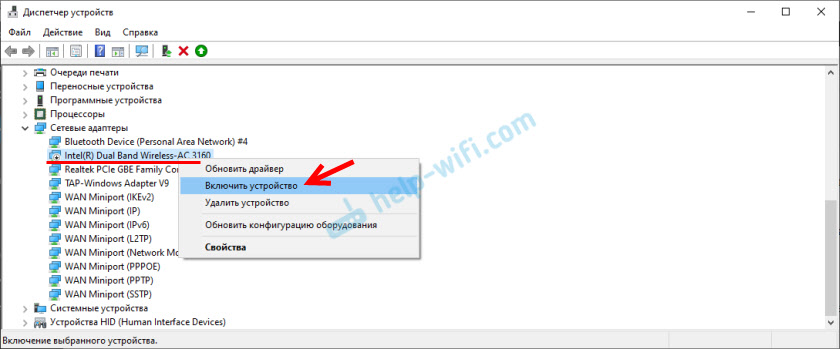
Možno potom bude Wi-Fi okamžite pracovať na vašom HP. Venujte pozornosť ikone v TRIA.
Skontrolujeme okno „sieťové pripojenia“. Môžete ho otvoriť pomocou tímu NCPA.Cpl (v okne „Vykonajte“, ktoré sa dá nazvať príkaz Win+R). Mal by existovať adaptér „bezdrôtovej komunikácie“ (to je v systéme Windows 10) alebo „bezdrôtové sieťové pripojenie“ (Windows 7). Venujte pozornosť stavu tohto adaptéra. Ak je deaktivovaný, skúste sa zapnúť.

Ak je Windows 7 nainštalovaný na vašom notebooku HP, môžete sa pokúsiť povoliť bezdrôtové pripojenie cez centrum mobility. Kliknite na kombináciu kľúčov Vyhrať+x.

Môže existovať stav „bezdrôtová komunikácia“ odpojená “. Pokúste sa to zapnúť.
Ďalšie články o tejto téme:
- Bezdrôtová sieť - zakázaná v systéme Windows 10. Wi-Fi sa nezapne
- Ako povoliť Wi-Fi na notebooku so systémom Windows 7?
HP Správca pripojenia
Chápem, že tento nástroj je relevantný iba pre Windows 7. Ak máte nainštalovaných sedem, potom skontrolujte, možno je správca pripojenia HP už nainštalovaný na notebooku (môžete vyhľadať ponuku Štart). Spustite ho a zapnite ho Wi-Fi (bezdrôtová LAN).

Ak na notebooku nie je žiadny správca pripojenia HP - nainštalujte ho. Môžete si stiahnuť z webovej stránky HP (pozrite si nižšie pokyny na nájdenie ovládača) alebo na stránkach tretích stránok.
Samostatný spínač alebo kombinácia klávesov (FN+F12)
Opatrne sa pozrite na telo prenosného počítača HP. Môže mať špeciálne tlačidlo alebo prepínač, s ktorým môžete zapnúť a vypnúť bezdrôtový modul. Zvyčajne existujú také zapnutia na starých modeloch notebooku a vyzerajú takto:

Ak chcete zapnúť Wi-Fi na notebookoch HP, môžete použiť kombináciu kľúčov. Na týchto notebookoch sú to kľúče FN + F12 (Väčšinou). F12 sa zvyčajne používa vo forme antény bezdrôtovej siete. Aj na niektorých modeloch je to oddelený kľúč v blízkosti klávesu F12 (pozri fotografiu nižšie). A na nových notebookoch HP, na ktorých výrobca odporúča nainštalovať systém Windows 10, na kľúč F12 môžete vidieť ikonu vo forme lietadla. V systéme Windows 10 s ním môžete zapnúť a odpojiť režim „v rovine“.

Pokúste sa stlačiť FN a F12 súčasne a zistite, či sa stav pripojenia (ikona) zmenil v systéme Windows.
Ako sťahovať a inštalovať ovládače na Wi-Fi pre notebook HP?
Ak ste v správcovi zariadenia nenašli adaptér Wi-Fi, potom ovládač pravdepodobne nie je nainštalovaný.

No, alebo samotný modul Wi-Fi je zlomený alebo je odpojený v BIOS. Mimochodom, ak nemôžete nainštalovať ovládač, skontrolujte, či je Wi-Fi vypnutý v notebooku BIOS HP.
Plán je: Zistili sme model nášho notebooku, ktorý je na ňom nainštalovaný Windows, stiahnite si požadovaný ovládač z oficiálnej stránky, inštalujte a radujte sa u Wi-Fi Worker.
- Musíte zistiť model prenosného počítača alebo sériové číslo. Model aj sériové číslo sú zvyčajne označené na notebooku. Alebo skúste kliknúť na kombináciu kľúčov FN+ESC, možno sa objaví okno, v ktorom budú uvedené tieto informácie. Môžete tiež vidieť v záručnom kupóne. Napríklad máme notebook HP 255 G7.
- Sledujeme odkaz https: // podporu.HP.Com/ua-ru/ovládače/notebooky
- Do vyhľadávacieho panela zadávame model prenosného počítača alebo sériové číslo. Môžete skúsiť kliknúť na tlačidlo „HP určiť svoj produkt“. Ale predstavil som ručne.
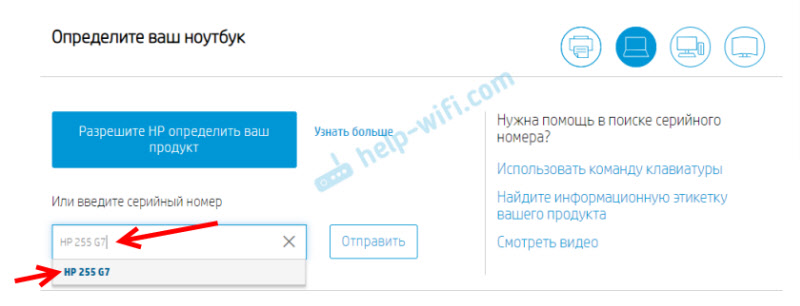 Ak sa počas vstupného procesu zobrazí náznak, kliknite na ňu. Mala by sa otvoriť načítavacia stránka pre náš notebook.
Ak sa počas vstupného procesu zobrazí náznak, kliknite na ňu. Mala by sa otvoriť načítavacia stránka pre náš notebook. - Vyberte operačný systém nainštalovaný na našom notebooku.

- V zozname ovládačov máme záujem o sekciu „Set ovládač“. Otvorte ho a nájdite tam Bezdrôtové ovládače LAN alebo Kus. Kliknite na „Stiahnutie“.
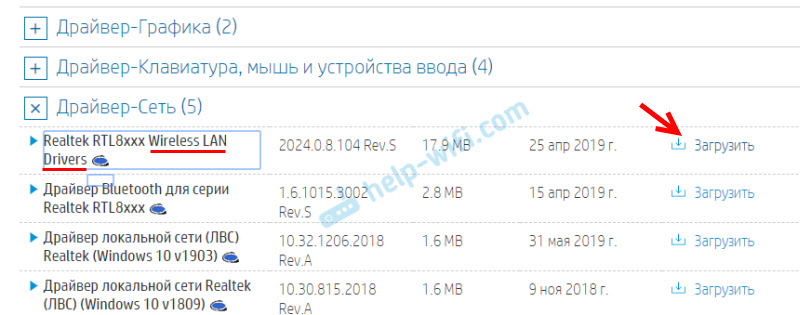
- Súbor (ovládač) uložíme na pracovnú plochu.
 Čakáme na stiahnutie súborov.
Čakáme na stiahnutie súborov. - Spustite stiahnutý súbor a pomocou Sprievodcu inštaláciou nainštalujeme ovládač na Wi-Fi na našom notebooku HP.
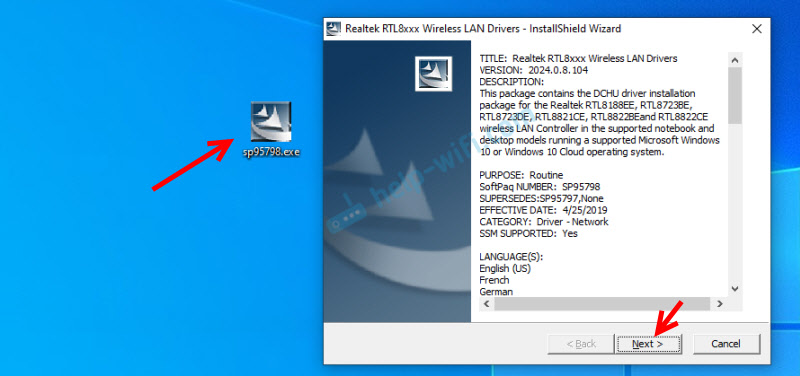 Ak ste si stiahli archív zo stránky, nie .Súbor EXE, potom otvorte archív, nájdite súbor nastavenia tam.exe a spustite ho.
Ak ste si stiahli archív zo stránky, nie .Súbor EXE, potom otvorte archív, nájdite súbor nastavenia tam.exe a spustite ho. - Po úspešnej inštalácii ovládača reštartujte notebook.
Ak má stránka niekoľko ovládačov pre WLAN alebo načítaný ovládač nie je nainštalovaný
Stáva sa, že v procese inštalácie ovládača sa objaví chyba, tvrdia, že zariadenie sa nenachádza, alebo inštalácia nie je dokončená a inštalácia nie je dokončená. To znamená, že inštalačný program nemohol nájsť modul Wi-Fi. Stáva sa to, keď je zlomený alebo odpojený (fyzicky alebo v BIOS). Ale najčastejšie sme si práve stiahli nesprávny ovládač. Presnejšie, nie pre tento výrobca Wi-Fi modul.
Dokonca aj v jednom modeli notebooku HP môžu byť nainštalované moduly Wi-Fi rôznych výrobcov. A stránka bude mať niekoľko bezdrôtových ovládačov LAN s LAN alebo WLAN. Rovnako ako v prípade notebooku HP - 15 -DB0447UR.
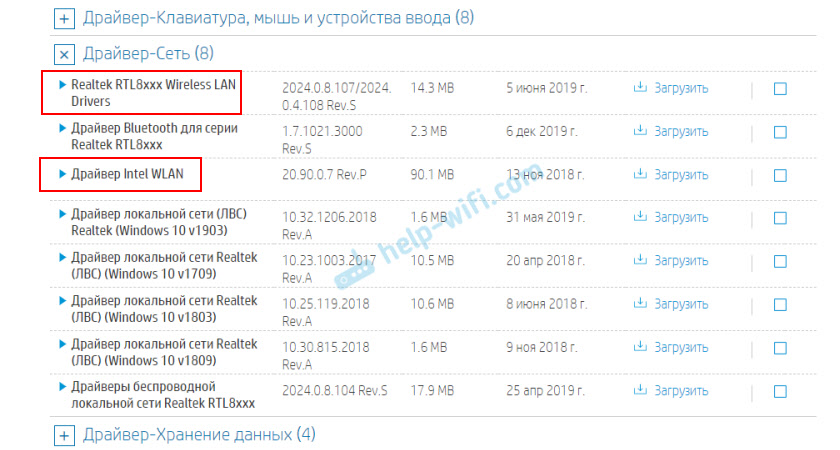
Vidíme dvoch vodičov pre rôznych výrobcov: Realtek a Intel. Ktoré čerpanie je nepochopiteľné.
Aby ste sa neobťažovali, môžete si stiahnuť oboje a pokúsiť sa ich nainštalovať. Nič hrozné sa nestane. Nevhodný vodič s najväčšou pravdepodobnosťou nebude stanovený. A môžete skúsiť zistiť výrobcu modulu WLAN pomocou nástroja Hwedordement, ktorý je možné stiahnuť na internete. Stačí spustiť nástroj a zistiť, ktorý dodávateľ je označený oproti bezdrôtovej LAN. Ale nepracuje na všetkých notebookoch.
Ak táto inštrukcia nepomohla, nemohli by ste zapnúť Wi-Fi na notebooku HP alebo nainštalovať ovládač, môžete svoj prípad podrobne opísať v komentároch, pochopíme to spoločne.
- « Prečo je ping na notebooku pri hraní sveta tankov?
- Prečo nie je zapisovať súbory na sieťový disk prostredníctvom smerovača Linksys WRT3200ACM? »

